Розбивання кінцевих кристалів за допомогою яєць: міф чи реальність?
Чи можна розбити кінцеві кристали яйцями? У світі ігор, що постійно розвивається, гравці постійно шукають нові та винахідливі способи долати труднощі …
Читати статтю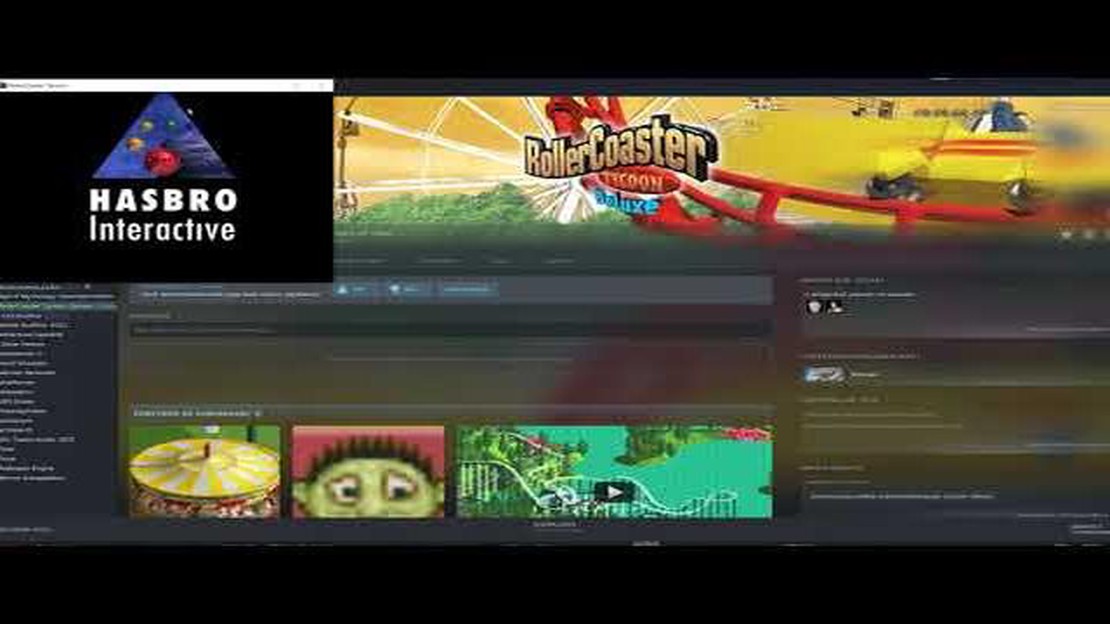
Якщо ви граєте в RollerCoaster Tycoon і хочете отримати максимальний ігровий досвід, граючи в повноекранному режимі, ви потрапили в потрібне місце. Багато гравців вважають, що грати в повноекранному режимі приємніше, оскільки він забезпечує повне занурення в ігровий процес без жодних відволікаючих чинників. У цій статті ми розповімо, як зробити RollerCoaster Tycoon повноекранним режимом, щоб ви могли повною мірою насолодитися захоплюючою грою-симулятором будівництва американських гірок.
Перш за все, важливо зазначити, що спосіб зробити RollerCoaster Tycoon повноекранним може відрізнятися залежно від версії гри, у яку ви граєте. Однак загальні кроки для цього залишаються незмінними. Майте на увазі, що деякі старі версії гри можуть не мати можливості грати в повноекранному режимі.
Насамперед запустіть гру і перейдіть до меню параметрів або налаштувань. Знайдіть опції, пов’язані з роздільною здатністю екрана або налаштуваннями відображення. У деяких версіях гри опція повноекранного режиму може бути чітко позначена, тоді як в інших вона може бути прихована під іншою назвою або в підменю.
Якщо ви не можете знайти повноекранний режим у налаштуваннях гри, можливо, вам доведеться вдатися до альтернативних методів. Одним із поширених способів є використання комбінацій клавіш. Одночасне натискання клавіш “Alt + Enter” на клавіатурі часто може перемикати гру між віконним і повноекранним режимами. Спробуйте і перевірте, чи працює цей спосіб у RollerCoaster Tycoon.
Якщо нічого не допомагає, спробуйте змінити налаштування сумісності гри. Клацніть правою кнопкою миші по ярлику гри або її виконуваному файлу і виберіть “Властивості”. Потім перейдіть на вкладку “Сумісність” і встановіть прапорець “Запустити цю програму в режимі сумісності для”. У спадному меню виберіть старішу версію Windows, наприклад, Windows XP, і натисніть “Застосувати” або “ОК”. Це може призвести до запуску гри у повноекранному режимі.
Виконання цих дій дозволить Вам зробити PlayerCoaster Tycoon в повноекранному режимі на весь екран і насолодитися грою на повну. Пам’ятайте, що точний метод може відрізнятися залежно від версії гри, у яку ви граєте, тому може знадобитися трохи спроб і помилок, щоб знайти правильне рішення. Щасливої гри!
Якщо ви фанат RollerCoaster Tycoon і віддаєте перевагу повноекранному режиму, ви можете спробувати кілька різних способів.
**Спосіб 1: Налаштуйте ігрові параметри
Один із способів зробити RollerCoaster Tycoon повноекранним - це змінити внутрішні налаштування гри. Для цього запустіть гру і перейдіть до меню параметрів або налаштувань. Знайдіть опцію, яка дозволяє перемикатися між повноекранним і віконним режимами. Виберіть повноекранний режим і застосуйте зміни. Після цього гра відобразиться на вашому моніторі у повноекранному режимі.
**Спосіб 2: Використання режиму сумісності
Якщо у налаштуваннях гри не передбачено повноекранного режиму, ви можете спробувати скористатися режимом сумісності. Клацніть правою кнопкою миші на виконуваному файлі або ярлику гри та виберіть “Властивості” з контекстного меню. У вікні властивостей перейдіть на вкладку “Сумісність”. Встановіть прапорець “Запустити цю програму в режимі сумісності для” і виберіть попередню версію Windows у випадаючому меню. Застосуйте зміни та запустіть гру. Це може призвести до запуску гри у повноекранному режимі.
**Спосіб 3: Використовуйте стороннє програмне забезпечення
Якщо попередні способи не спрацювали, можна спробувати скористатися стороннім програмним забезпеченням для повноекранного режиму RollerCoaster Tycoon. В Інтернеті доступні різні інструменти, які можуть змусити ігри працювати у повноекранному режимі, незалежно від налаштувань гри. Одним з популярних варіантів є Borderless Gaming, який дозволяє грати в ігри у віконному режимі без меж. Просто встановіть програму, запустіть RollerCoaster Tycoon і скористайтеся інструментом, щоб увімкнути повноекранний режим.
**Висновок
За допомогою налаштувань гри, режиму сумісності або стороннього програмного забезпечення ви можете зробити так, щоб RollerCoaster Tycoon відображалася у повноекранному режимі. Експериментуйте з цими різними методами, щоб знайти той, який працює найкраще для вас, і насолоджуйтеся грою в повноекранному режимі!
Якщо ви хочете покращити свій ігровий досвід, скористайтеся кількома порадами для оптимізації ігрового процесу.
1. Оновлюйте своє обладнання: Переконайтеся, що ваш комп’ютер відповідає мінімальним системним вимогам для гри, в яку ви граєте. Оновлення драйверів відеокарти та достатній обсяг оперативної пам’яті можуть значно підвищити продуктивність.
2. Відрегулюйте налаштування графіки: Зниження налаштувань графіки може допомогти підвищити продуктивність, особливо якщо ваш комп’ютер не може плавно запустити гру. Поекспериментуйте з різними налаштуваннями та знайдіть баланс між якістю зображення та продуктивністю.
3. Закрийте непотрібні фонові процеси: Закриття непотрібних програм, що працюють у фоновому режимі, може звільнити системні ресурси та покращити продуктивність гри. Використовуйте диспетчер завдань, щоб виявити та закрити всі непотрібні процеси.
4. Керуйте пам’яттю: Переконайтеся, що у вас достатньо вільного місця на жорсткому диску або SSD-накопичувачі. Ігри можуть займати багато місця, а нестача пам’яті може вплинути на продуктивність. Подумайте про те, щоб видалити невикористовувані ігри або перенести їх на зовнішній накопичувач, щоб звільнити місце.
5. Оновлюйте операційну систему: Регулярне оновлення операційної системи допоможе підвищити стабільність і сумісність з іграми. Увімкніть автоматичне оновлення або перевірте наявність оновлень вручну, щоб переконатися, що у вас найновіша версія.
6. Оптимізуйте мережеві налаштування: Якщо ви граєте в онлайн-ігри, оптимізація мережевих налаштувань може допомогти зменшити затримки та покращити з’єднання. Використовуйте дротове підключення до Інтернету, коли це можливо, і налаштуйте налаштування маршрутизатора для ігор.
Читайте також: Скільки Гб COD WW2 для PC?
7. Слідкуйте за температурою комп’ютера: Перегрів може спричинити проблеми з продуктивністю і навіть пошкодити обладнання. Використовуйте програмне забезпечення для моніторингу температури, щоб стежити за температурою комп’ютера та очищати його від пилу та сміття, які можуть впливати на охолодження.
8. Подумайте про модернізацію апаратного забезпечення: Якщо після виконання цих порад у вас все ще виникають проблеми з продуктивністю, можливо, настав час подумати про модернізацію апаратного забезпечення. Додавання додаткової оперативної пам’яті, модернізація відеокарти або встановлення швидшого твердотільного накопичувача може значно покращити продуктивність гри.
Читайте також: Відкрийте для себе блискавичну швидкість найшвидшого автомобіля у Forza Horizon 3
Дотримуючись цих порад, ви зможете оптимізувати свій ігровий досвід і забезпечити плавний і приємний ігровий процес.
Якщо у вас виникають проблеми з роздільною здатністю екрана під час гри RollerCoaster Tycoon, ось кілька рішень, які можуть вам допомогти:
1. Відрегулюйте налаштування роздільної здатності екрана: Відкрийте налаштування дисплея на вашому комп’ютері та перевірте, чи встановлено рекомендоване значення роздільної здатності. Якщо ні, змініть роздільну здатність на рекомендовану та перезапустіть гру.
2. Оновіть графічні драйвери: Застарілі графічні драйвери можуть спричиняти проблеми з роздільною здатністю екрана. Відвідайте веб-сайт виробника відеокарти, щоб завантажити та встановити найновіші драйвери для вашої моделі.
3. Запустіть гру в режимі сумісності: Клацніть правою кнопкою миші на виконуваному файлі гри та виберіть “Властивості”. Перейдіть на вкладку “Сумісність” і встановіть прапорець “Запустити цю програму в режимі сумісності для”. Виберіть попередню версію Windows і натисніть “Застосувати”, щоб зберегти зміни. Запустіть гру ще раз і перевірте, чи проблема з роздільною здатністю вирішена.
4. Вимкніть масштабування на дисплеях з високою роздільною здатністю: Якщо у вас дисплей з високою роздільною здатністю, спробуйте вимкнути налаштування масштабування для гри. Клацніть правою кнопкою миші на виконуваному файлі гри, відкрийте “Властивості” та перейдіть на вкладку “Сумісність”. Встановіть прапорець біля пункту “Перевизначити поведінку масштабування з високим DPI” і виберіть “Додаток” у випадаючому меню. Збережіть зміни та запустіть гру.
5. Використовуйте сторонній інструмент для зміни роздільної здатності екрана: Якщо жодне з наведених вище рішень не спрацювало, ви можете спробувати скористатися стороннім інструментом, який дозволяє примусово запустити гру у певній роздільній здатності. Ці інструменти можуть замінити налаштування роздільної здатності гри за замовчуванням і допомогти вам досягти бажаного повноекранного режиму.
Не забувайте завжди створювати резервні копії ваших ігрових файлів і налаштувань перед тим, як вносити будь-які зміни, щоб у разі виникнення проблем можна було легко повернутися назад.
Якщо ви хочете грати в RollerCoaster Tycoon у повноекранному режимі, виконайте такі дії:
Виконавши ці кроки, ви зможете увімкнути повноекранний режим у RollerCoaster Tycoon і насолоджуватися грою на більшому та більш захоплюючому дисплеї.
Якщо ви хочете покращити візуальну якість гри RollerCoaster Tycoon, ви можете виконати кілька кроків, щоб досягти цього. По-перше, налаштування графічних параметрів у самій грі може значно покращити загальний вигляд. Сюди входить збільшення роздільної здатності, увімкнення згладжування та налаштування рівня деталізації. Збільшивши роздільну здатність, ви отримаєте більш чітке та деталізоване зображення, а ввімкнувши згладжування, ви згладите зазубрені краї. Налаштування рівня деталізації визначатиме, наскільки деталізованим буде зображення у грі, що дозволить вам знайти правильний баланс між продуктивністю та якістю зображення.
Крім того, завантаження та встановлення користувацького контенту, створеного спільнотою RollerCoaster Tycoon, може значно покращити візуальну якість гри. Сюди входять нові текстури, моделі та об’єкти декорацій, які можна додати до вашого парку. Ці користувацькі творіння можуть додати рівень реалістичності та деталізації, що покращить загальний візуальний досвід.
Крім того, оновлення графічних драйверів також може покращити візуальну якість вашої гри. Графічні драйвери регулярно оновлюються виробником для оптимізації продуктивності та усунення будь-яких проблем. Оновлюючи графічні драйвери, ви гарантуєте, що ваша гра працюватиме якнайкраще і користуватиметеся перевагами будь-яких удосконалень, зроблених виробником.
Нарешті, якщо у вас потужний ігровий ПК, ви можете розглянути можливість розгону відеокарти, щоб досягти вищої продуктивності та потенційно покращити якість зображення. Однак важливо зазначити, що розгін може бути ризикованим і може призвести до анулювання вашої гарантії, тому обов’язково проведіть дослідження і дійте з обережністю, якщо ви вирішите це зробити.
Якщо ви шукаєте способи покращити свій ігровий досвід у RollerCoaster Tycoon, у вас є безліч варіантів, які варто розглянути. Ось кілька альтернативних способів зробити ваш ігровий процес більш захопливим:
Вивчивши ці можливості, ви зможете покращити свій ігровий процес у RollerCoaster Tycoon і зробити його ще більш захопливим. Незалежно від того, чи вирішите ви зануритися у віртуальну реальність, чи поекспериментуєте з модами і користувацьким контентом, є безліч способів підняти свої навички управління парком розваг на новий рівень.
Щоб розгорнути RollerCoaster Tycoon на весь екран, ви можете одночасно натиснути клавіші Alt і Enter на клавіатурі. Це перемкне гру між віконним і повноекранним режимами.
Так, існує інший спосіб зробити гру RollerCoaster Tycoon повноекранним. Ви можете перейти до папки встановлення гри, знайти файл “rct.exe”, клацнути по ньому правою кнопкою миші та вибрати “Властивості” з контекстного меню. У вікні властивостей перейдіть на вкладку “Сумісність” і встановіть прапорець “Запустити цю програму в режимі сумісності для:”, а потім виберіть попередню версію Windows у випадаючому меню. Застосуйте зміни і запустіть гру, вона повинна запуститися в повноекранному режимі.
Якщо після натискання клавіш Alt та Enter RollerCoaster Tycoon не переходить у повноекранний режим, спробуйте змінити дозвіл гри. Клацніть правою кнопкою миші по ярлику гри або файлу “rct.exe”, виберіть “Властивості” і перейдіть на вкладку “Сумісність”. Встановіть прапорець “Вимкнути масштабування дисплея на високих налаштуваннях DPI” і натисніть кнопку “Змінити налаштування високих DPI”. У вікні налаштувань DPI у розділі “Виберіть режим масштабування” виберіть “Системний (розширений)” і натисніть “ОК”. Застосуйте зміни і запустіть гру. Тепер вона має перейти в повноекранний режим.
Якщо RollerCoaster Tycoon продовжує повертатися у віконний режим щоразу, коли ви його запускаєте, це може бути спричинено конфліктом з іншою програмою або проблемою сумісності. Спробуйте запустити гру від імені адміністратора, клацнувши правою кнопкою миші на ярлику гри або на файлі “rct.exe” і вибравши “Запустити від імені адміністратора”, і перевірте, чи це вирішить проблему. Якщо ні, ви можете спробувати запустити гру в режимі сумісності, виконавши кроки, згадані вище. Крім того, переконайтеся, що ваші графічні драйвери оновлені, і спробуйте вимкнути будь-які накладення або пов’язане з грою програмне забезпечення, яке може впливати на налаштування відображення гри.
Чи можна розбити кінцеві кристали яйцями? У світі ігор, що постійно розвивається, гравці постійно шукають нові та винахідливі способи долати труднощі …
Читати статтюХто краще Оманіте чи Кабуто? У конкурентному світі битв покемонів тренери завжди шукають найкращих покемонів, щоб додати їх до своєї команди. З більш …
Читати статтюЯк просувати кар’єру в Sims 4? Вам важко просуватися по кар’єрних сходах у Sims 4? Не хвилюйтеся, ми вам допоможемо. У цій статті ми поділимося …
Читати статтюЧи є Кассандра напівбогом? Дослідження міфічного походження Кассандри та її потенційних божественних зв’язків У світі ігор є багато персонажів, які …
Читати статтюДе знаходиться секретний бункер у Fortnite? У світі онлайн-ігор Fortnite стала глобальним явищем. Королівська битва, розроблена компанією Epic Games, …
Читати статтюЧи вартий Flappy Bird чогось 2020 року? Багато геймерів, можливо, пам’ятають захоплюючу сенсацію, яка підкорила світ мобільних ігор у 2014 році - …
Читати статтю